Wichtige Erkenntnisse
- Funktioniert Win+W nicht? Gehen Sie zu Personalisierung > Taskleiste. Aktivieren Sie unter „Taskleistenelemente“ die Option „Widgets“ und versuchen Sie dann, über das Taskleistensymbol auf die Widgets zuzugreifen.
- Starten Sie den Widgets-Dienst über den Task-Manager neu und stellen Sie sicher, dass Edge WebView2 und Windows Web Experience Pack installiert sind.
- Wechseln Sie zu einem Microsoft-Konto und führen Sie eine Neuinstallation von Windows durch, wenn die Probleme weiterhin bestehen.
Widgets unter Windows sind eine großartige Möglichkeit, schnell Informationen zu überprüfen oder auf wichtige Funktionen zuzugreifen. Wenn Sie jedoch feststellen, dass die Widgets nicht funktionieren, können Sie das Problem ganz einfach beheben. Wir zeigen Ihnen mehrere Möglichkeiten, Ihre Widget-Probleme zu beheben und sie im Handumdrehen wieder zum Laufen zu bringen.
1. Vorläufige Korrekturen
Wenn Widgets nicht funktionieren, müssen Sie Ihren Computer zunächst neu starten. Wenn das nicht funktioniert, versuchen Sie, Windows 11 zu aktualisieren, um zu sehen, ob Microsoft einen Patch bereitgestellt hat. Stellen Sie außerdem sicher, dass Ihr Computer mit dem Internet verbunden ist und dass Sie über eine stabile Verbindung verfügen, falls die Widgets aufgrund von Internetverbindungsproblemen nicht richtig funktionieren.
Sie können auch versuchen, einen SFC- und DISM-Scan auszuführen, der alle Probleme im Zusammenhang mit beschädigten oder fehlenden Systemdateien beheben kann. Scannen Sie Ihren Windows-PC außerdem auf Viren, falls Malware die Ursache ist.
2. Zugriff auf Widgets über die Taskleiste
Eine einfache Möglichkeit, Ihre Widgets anzuzeigen, besteht darin, Win+W zu drücken. Aber möglicherweise gibt es ein Problem mit dieser Tastenkombination.
Um zu überprüfen, ob dies der Fall ist, drücken Sie Win+i, um die Einstellungen zu öffnen, und gehen Sie dann zu Personalisierung > Taskleiste. Stellen Sie unter „Taskleistenelemente“ sicher, dass der Schalter für „Widgets“ auf „Ein“ eingestellt ist.
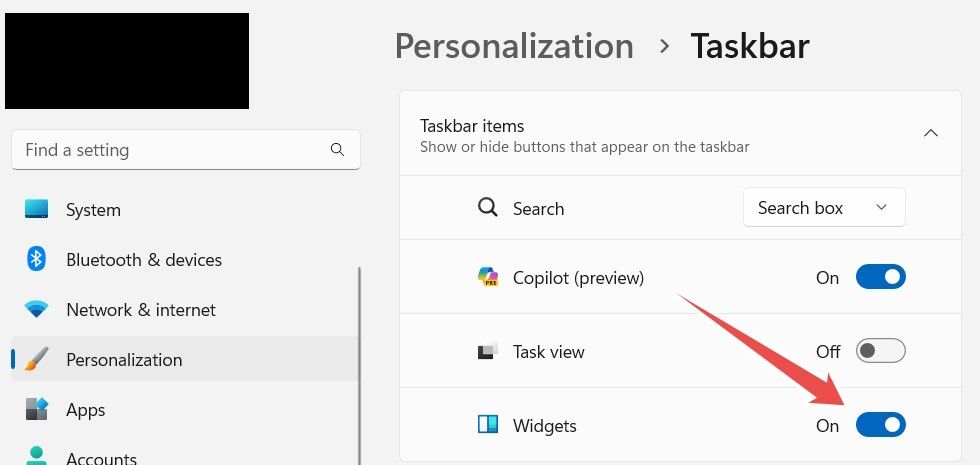
Wenn es auf „Aus“ eingestellt ist, klicken Sie darauf, um es einzuschalten. Klicken Sie auf das Widget-Symbol in Ihrer Taskleiste und mit etwas Glück funktionieren Ihre Widgets wieder.
3. Starten Sie den Widgets-Dienst neu
Wenn der Widgets-Dienst einwandfrei läuft, verwaltet er Ihre Widgets und Ihr Widget-Board mit Leichtigkeit. Wenn er jedoch nicht richtig funktioniert, kann es sein, dass Ihre Widgets nicht mehr funktionieren. Sie können das ganz einfach beheben, indem Sie den Dienst neu starten.
Klicken Sie dazu mit der rechten Maustaste auf einen leeren Teil der Taskleiste und wählen Sie „Task-Manager“.

Wählen Sie im linken Menü die Registerkarte „Prozesse“, klicken Sie im rechten Bereich mit der rechten Maustaste auf „Widgets.exe“ und wählen Sie im angezeigten Menü „Task beenden“.
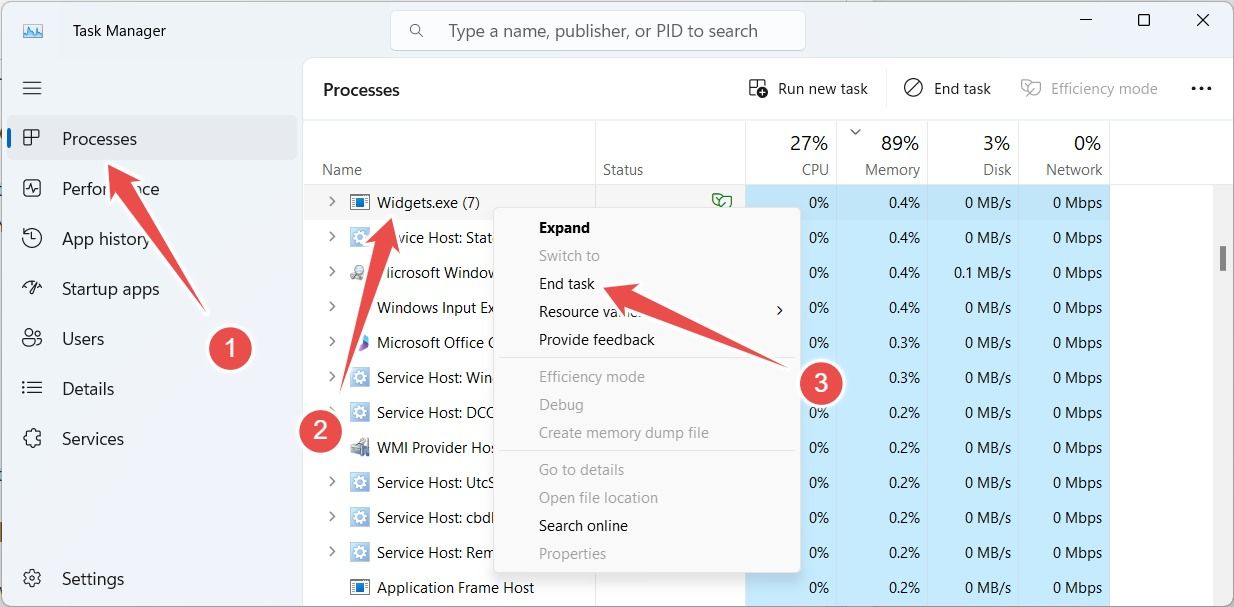
Dadurch wird der Widgets-Dienst beendet. Warten Sie einige Sekunden und er wird automatisch neu gestartet, wodurch das Problem hoffentlich behoben wird.
4. Installieren Sie Microsoft Edge WebView2
In Windows 11 verwenden Widgets eine Funktion namens Edge WebView2, um Webinhalte mithilfe der Rendering-Funktionen der Chromium-Engine anzuzeigen, die Microsoft Edge antreibt. Wenn diese Funktion auf Ihrem Computer fehlt, funktionieren Widgets (sowie einige native Apps) nicht wie vorgesehen. Sie werden höchstwahrscheinlich einige fehlende oder nicht funktionierende grafische Elemente feststellen, insbesondere wenn sie webbasiert sind.
Wenn dies das Problem ist, können Sie Edge WebView2 glücklicherweise problemlos manuell installieren. Rufen Sie dazu die Microsoft Developer-Website auf, laden Sie Edge WebView2 herunter und installieren Sie es.
5. Installieren Sie das Windows Web Experience Pack
Windows Web Experience Pack sorgt dafür, dass Widgets ordnungsgemäß funktionieren, indem es ihre Webkomponenten auf dem neuesten Stand hält. Wenn Sie die neueste Version von Windows 11 verwenden, sollte es auf Ihrem Computer bereits installiert sein. Wenn dies jedoch nicht der Fall ist, können Sie zum Microsoft Store gehen und es installieren.
Wenn Sie Windows Web Experience Pack bereits installiert haben, könnte es veraltet sein und dazu führen, dass die Widgets nicht funktionieren. Um dies zu beheben, drücken Sie Win+S, um Start zu öffnen, und suchen Sie dann nach „Microsoft Store“ und öffnen Sie es.
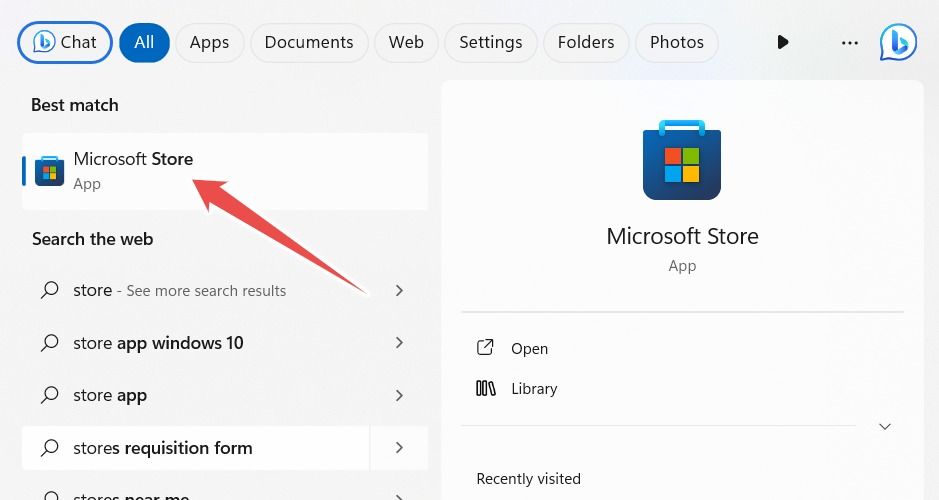
Klicken Sie im Microsoft Store unten links auf „Bibliothek“, suchen Sie nach „Windows Web Experience Pack“ und klicken Sie auf „Aktualisieren“.
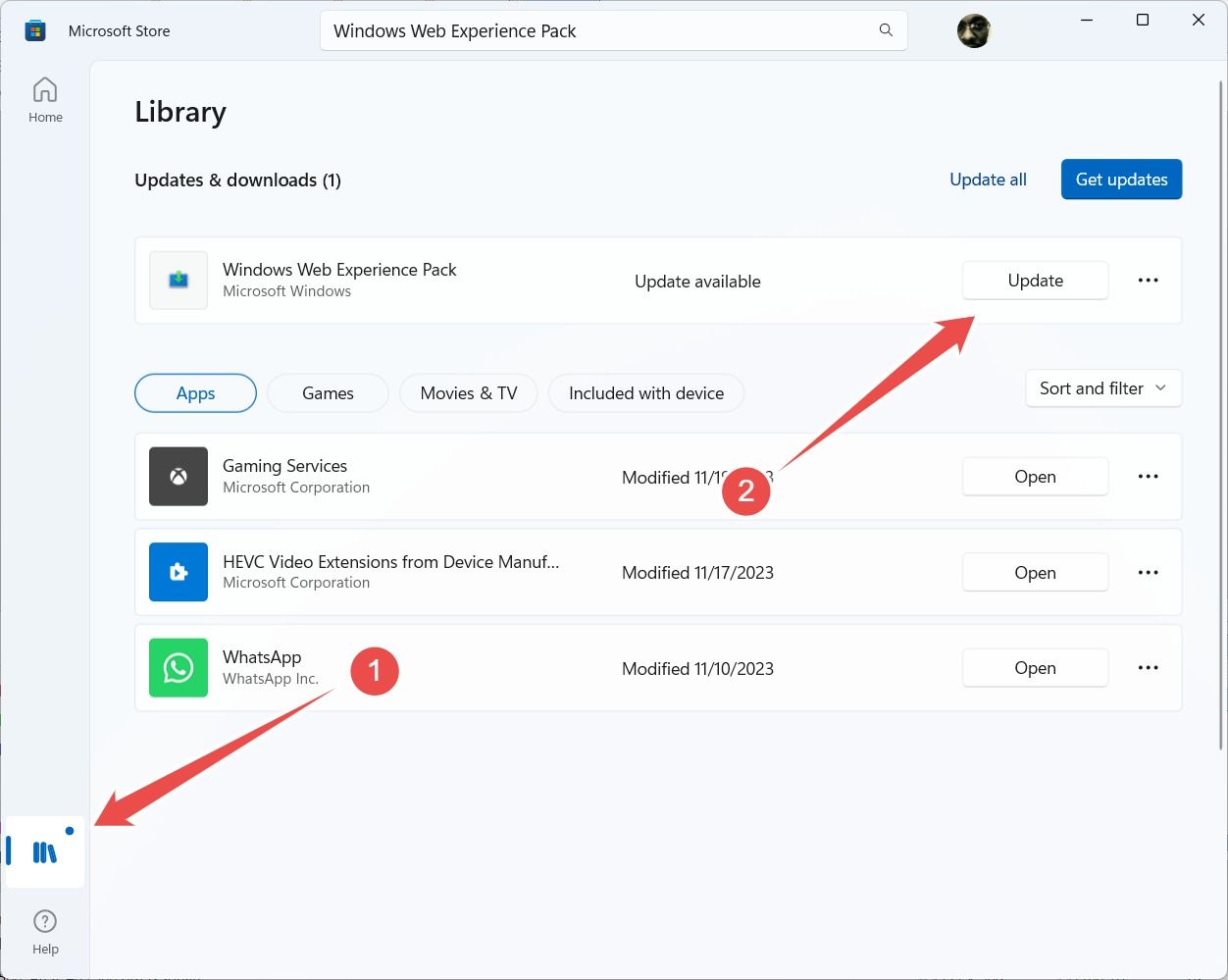
Überprüfen Sie nach der Installation oder Aktualisierung des Windows Web Experience Pack, ob Ihre Widgets ordnungsgemäß funktionieren.
6. Wechseln Sie zu einem Microsoft-Konto
Wenn Sie kein Microsoft-Konto unter Windows verwenden, könnte dies der Grund dafür sein, dass Ihre Widgets nicht funktionieren. Um von einem lokalen Konto zu einem Microsoft-Konto zu wechseln, drücken Sie zunächst Win+i, um die Einstellungen zu öffnen. Gehen Sie als Nächstes zu Konten > Ihre Informationen und klicken Sie dann auf „Stattdessen mit einem Microsoft-Konto anmelden“.
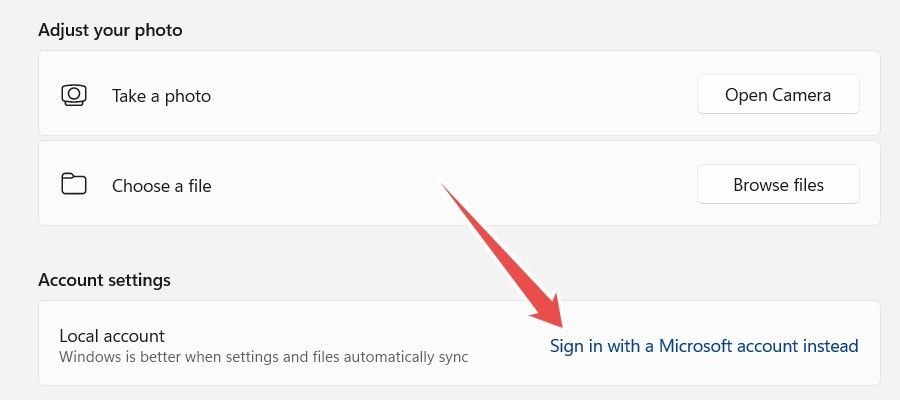
Folgen Sie dann einfach den Anweisungen, um sich bei Ihrem Microsoft-Konto anzumelden.
7. Setzen Sie Ihren Windows-Computer zurück
Wenn Sie an diesem Punkt sind, bedeutet das, dass die oben genannten Schritte bei Ihnen möglicherweise nicht funktioniert haben. Wenn das der Fall ist, kann das Zurücksetzen Ihres Windows 11-PCs möglicherweise helfen. Indem Sie das Betriebssystem auf die Werkseinstellungen zurücksetzen, können Sie hoffentlich das Problem beheben, das verhindert, dass Ihre Widgets funktionieren.
8. Führen Sie eine Neuinstallation durch
Wenn das Zurücksetzen des Betriebssystems nicht geholfen hat, können Sie versuchen, eine Neuinstallation von Windows durchzuführen. Der Unterschied zwischen einem Zurücksetzen und einer Neuinstallation besteht darin, dass bei ersterem einige Einstellungen erhalten bleiben, während bei einer Neuinstallation alles gelöscht wird, sodass Sie Windows 11 mit einer leeren Seite erhalten.
Der zusätzliche Vorteil einer Neuinstallation besteht darin, dass Sie die Möglichkeit haben, Ihre Version von Windows 11 auf die neueste Version zu aktualisieren. Dieses Upgrade kann Fehlerbehebungen, Leistungsverbesserungen und neue Funktionen enthalten, die Ihre Erfahrung mit Widgets verbessern können. Darüber hinaus werden alle Probleme behoben, die Sie möglicherweise mit den Widgets haben.
9. Verwenden Sie eine Widget-App eines Drittanbieters
Wenn Sie Ihren Computer nicht zurücksetzen oder eine Neuinstallation durchführen möchten, können Sie vielleicht versuchen, einige Widget-Apps von Drittanbietern zu installieren und stattdessen diese zu verwenden. Ein guter Versuch ist Widget Launcher, der mit Widgets wie Kalender, Wetter, RSS-Feed und Diashow geliefert wird und es Ihnen ermöglicht, diese auf dem Desktop anzuheften.
Es kann frustrierend sein, wenn die Widgets, auf die Sie sich verlassen, plötzlich nicht mehr funktionieren. Hoffentlich können Sie das Problem beheben, bevor Sie Ihren Computer zurücksetzen müssen. Denken Sie auch daran, dass Sie einen Workaround wie Widget Launcher verwenden können, um die nukleare Option zu vermeiden.
Leave a Reply
You must be logged in to post a comment.